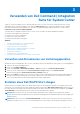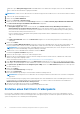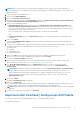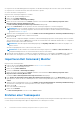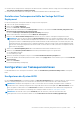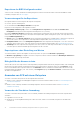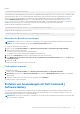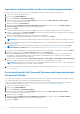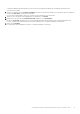Users Guide
Table Of Contents
- Dell Command | Integration Suite for System Center Version 5.5 Benutzerhandbuch
- Inhaltsverzeichnis
- Einführung
- Installieren, Deinstallieren und Aktualisieren von Dell Command | Integration Suite for Microsoft System Center
- Voraussetzungen für die Installation von Dell Command | Integration Suite für System Center
- Konfigurieren des Netzwerkzugriffskontos
- Installation von Dell Command | Integration Suite for System Center
- Ändern oder Reparieren der Programmoptionen im Installationsprogramm
- Upgrade von Dell Command | Integration Suite for System Center
- Deinstallation von Dell Command | Integration Suite for System Center
- Verwenden von Dell Command | Integration Suite for System Center
- Verwalten und Aktualisieren von Verteilungspunkten
- Erstellen eines Dell WinPE Start-Images
- Erstellen eines Dell Client-Treiberpakets
- Importieren Dell Command | Konfigurieren SCE Pakete
- Importieren Dell Command | Monitor
- Erstellen einer Tasksequenz
- Konfiguration von Tasksequenzaktionen
- Erstellen von Anwendungen mit Dell Command | Software Gallery
- Die Dell Command | I Intel vPro Out Of Band Anwendung.
- Softwarevoraussetzungen
- Konfiguration von WinRM auf Client-Systemen
- Starten Sie die Dell Command | Intel vPro Out of Band Anwendung.
- Kontoeinrichtung
- Client-Ermittlung
- Einstellungen
- Remote-Bereitstellung
- Voraussetzungen für Remote-Bereitstellung
- Lizenzierung für Remote-Bereitstellung
- Setup des Remote-Bereitstellungszertifikats
- Konfigurieren der Remote-Bereitstellungsfunktion
- Aktualisieren der Intel Setup and Configuration Software nach der Aktivierung von Remote-Provisioning
- Vorbereiten von Intel vPro Client-Systemen für Remote-Bereitstellung
- Bereitstellung von Remote-Client-Systemen
- Bereitstellung mit USB
- Anzeigen
- Client-Konfiguration
- Vorgänge
- Erstellen von Berichten
- Aufgabenwarteschlange
- Troubleshooting
- Festlegen von Protokollen im Debug-Modus
- Fehler bei der Deinstallation von Dell Command | Integration Suite für System Center
- Authenticode-Signatur
- KVM over Wireless
- Speichergeschwindigkeit Hardware-Bestandsbericht wird als Null gemeldet
- Max. Kennwortlänge ändern
- KVM-Stromsteuerung zum Starten des Betriebssystems in S3
- Betriebssystem-Tasksequenzaktion anwenden hat ein rotes Warnsymbol
- Zugehörige Referenz

Importieren und Bereitstellen von Systemverwaltungsanwendungen
Suchen Sie in der Software Gallery nach Systemverwaltungsanwendungen, die für die Bereitstellung verfügbar sind.
1. Starten Sie die Operations Manager-Konsole.
2. Klicken Sie auf Software-Bibliothek.
3. Erweitern Sie Übersicht > Anwendungsverwaltung.
4. Klicken Sie mit der rechten Maustaste auf Anwendungen und klicken Sie dann auf Dell Command | Software Gallery.
Der Software Gallery Assistent wird geöffnet.
5. Klicken Sie auf die Option Veröffentlichen.
6. Wählen Sie die Option Aktuelle Internet-Proxy-Einstellungen verwenden oder wählen Sie die Option Benutzerdefinierte
Proxy-Einstellungen und geben Sie die gewünschten Einstellungen ein.
7. Klicken Sie auf Weiter.
Configuration Manager lädt die Liste der aktuell verfügbaren Dell Systemverwaltungsanwendungen herunter und zeigt diese an.
8. Erstellen Sie optional im Fenster Software auswählen einen Filter mit den Kriterien Betriebssystem, Architektur und Titel und klicken
Sie dann auf Seite filtern, um den Filter anzuwenden.
Eine Liste der Anwendungspakete, die Ihren Kriterien entsprechen, wird angezeigt.
9. Wählen Sie ein oder mehrere Anwendungspakete für den Import aus und klicken Sie auf Weiter.
ANMERKUNG: Wenn Sie eine Anwendung auswählen, die bereits erstellt wurde, wird die vorhandene Anwendung neu erstellt.
10. Aktivieren Sie die Kontrollkästchen neben den Verteilungspunkten, auf denen Sie die ausgewählten Systemverwaltungsanwendungen
bereitstellen möchten.
ANMERKUNG:
Informationen zum manuellen Hinzufügen von Verteilungspunkten, die nicht automatisch im Listenfeld Ziel
Verteilungspunkte auswählen angezeigt werden, finden Sie unter Verwalten und Aktualisieren von Verteilungspunkten.
11. Verwenden Sie den standardmäßigen UNC-Zielpfad oder navigieren Sie zu einem bevorzugten Pfad und klicken Sie dann auf Weiter.
12. Überprüfen Sie Ihre Auswahl unter Zusammenfassung und klicken Sie auf Fertigstellen.
Das Fenster Fortschritt wird angezeigt. Der Assistent lädt die ausgewählten Anwendungspakete herunter und erstellt eine neue
Anwendung im Configuration Manager für jedes heruntergeladene Anwendungspaket. Dieser Vorgang kann je nach Anzahl der
ausgewählten Anwendungspakete einige Zeit dauern.
13. Navigieren Sie im Configuration Manager zu Anwendungsmanagement > Anwendungen > Dell Software Gallery Anwendungen,
um die erfolgreiche Erstellung der Systemverwaltungsanwendungen im Configuration Manager zu bestätigen.
ANMERKUNG:
Wenn ein Anwendungspaket-Download fehlschlägt, überprüfen Sie die Protokolle unter C:\%PROGRAMDATA%
\Dell\CommandIntegrationSuite\Logs, um das Problem zu beheben.
14. Bereitstellen von erstellten Anwendungen für Verteilungspunkte. Weitere Informationen finden Sie unter Verwalten und Aktualisieren
von Verteilungspunkten.
Synchronisieren der Dell Command Systemverwaltungsanwendungen
mit dem Dell Katalog
Verwenden Sie diese Funktion zum Synchronisieren mehrerer Versionen von Dell Command Systemverwaltungsanwendungen, die bereits
im Configuration Manager erstellt wurden, mit dem regelmäßig aktualisierten Dell Katalog.
Um die Synchronisierungsfunktion verwenden zu können, muss jede Anwendung, die im Katalog als überholt markiert ist, bereits im
Configuration Manager vorhanden sein. Siehe Importieren und Bereitstellen von Systemverwaltungsanwendungen.
1. Starten Sie die Operations Manager-Konsole.
2. Klicken Sie auf Software-Bibliothek.
3. Erweitern Sie Übersicht > Anwendungsverwaltung.
4. Klicken Sie mit der rechten Maustaste auf Anwendungen und klicken Sie dann auf Dell Command | Software Gallery.
Der Software Gallery Assistent wird geöffnet.
5. Klicken Sie auf die Option Sync.
6. Wählen Sie die Option Aktuelle Internet-Proxy-Einstellungen verwenden oder wählen Sie die Option Benutzerdefinierte
Proxy-Einstellungen und geben Sie die gewünschten Einstellungen ein.
7. Klicken Sie auf Weiter.
18
Verwenden von Dell Command | Integration Suite for System Center